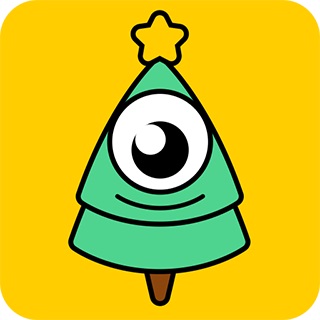ppt2013如何使用墨迹书写功能
发布时间:2020-06-08 10:51:44来源:pi7手游网作者:匿名
最近有的伙伴才接触ppt2013不久,表示还不会使用当中的墨迹书写功能,那么话说ppt2013如何使用墨迹书写功能呢?详细内容如下讲述。
PPT相关推荐:
一、添加墨迹
1、在PPT2013放映幻灯片时,可使用“笔”或“荧光笔”来添加墨迹。这儿以选择“笔”为例
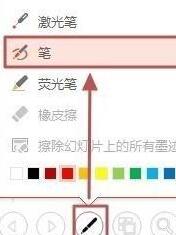
2、在放映的幻灯片中添加墨迹,
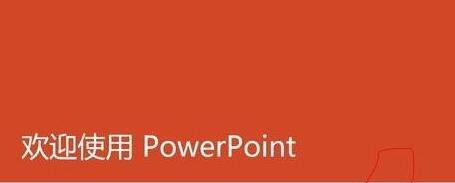
3、当退出放映时,弹出如图所示提示:否保留墨迹注释,点击“保留”,即可将墨迹保存到幻灯片中了
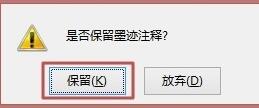
二、更改墨迹颜色
1、选中墨迹,在“墨迹书写工具-笔”中,点击“颜色”→“其他墨迹颜色”
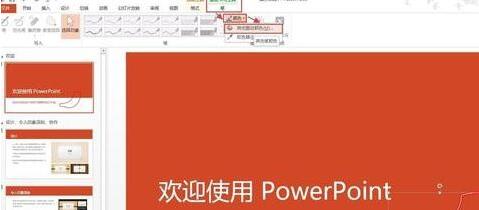
2、打开“颜色”对话框,选择自己想要的颜色,点击确定
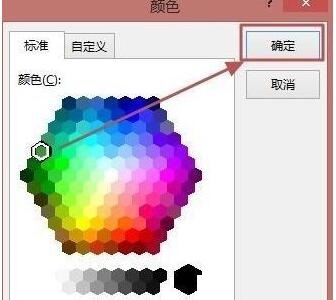
3、墨迹颜色修改好了,

三、更改墨迹线条
1、选中墨迹,在“墨迹书写工具-笔”中,点击“粗细”,从列表中选择相应的线条即可。

四、删除墨迹
1、选中墨迹,按del键就可以删除

以上就是小编佩琪为大家讲解的ppt2013使用墨迹书写功能的详细步骤,一起来学习学习吧。相信是可以帮助到一些新用户的。
注:文中插图与内容无关,图片来自网络,如有侵权联系删除。
上一篇:高德图面路况播报在哪里
下一篇:微博怎么添加桌面小组件
相关推荐
2024听录音学英语软件是一款高效便捷的英语学习工具。它提供了大量高质量的英语录音材料,覆盖各种场景和话题,帮助用户提高听力和口语能力,支持多种学习模式,用户可以根据自己的需求选择听录音、跟读、背诵等学习方式,软件还提供了智能评估和反馈功能,帮助用户及时纠正发音和语调,提高学习效果,2024听录音学英语软件是英语学习者不可或缺的学习伙伴。
- 热门教程
- 最新教程
-
01

WINDOWS18求求19:畅享未来科技,提升工作效率与生活品质的最佳选择 2024-10-22
-
02

91轻量版ios描述配置文件:畅享极速体验与安全隐私保护的完美结合 2024-10-21
-
03

腾讯地图我的位置怎么分享 2024-10-16
-
04

豆包app怎么清除痕迹 2024-10-11
-
05

钉钉如何加入学校 2024-10-09
-
06

微信怎么查看删除的聊天记录 2024-09-29
-
07

哔哩哔哩添加同城怎么弄 2024-09-23
-
08

360安全卫士护眼模式不见了怎么办 2024-09-19
-
09

菜鸟裹裹收货偏好设置在哪修改 2024-09-10
-
010

iPhone16流量明细怎么显示 2024-08-23